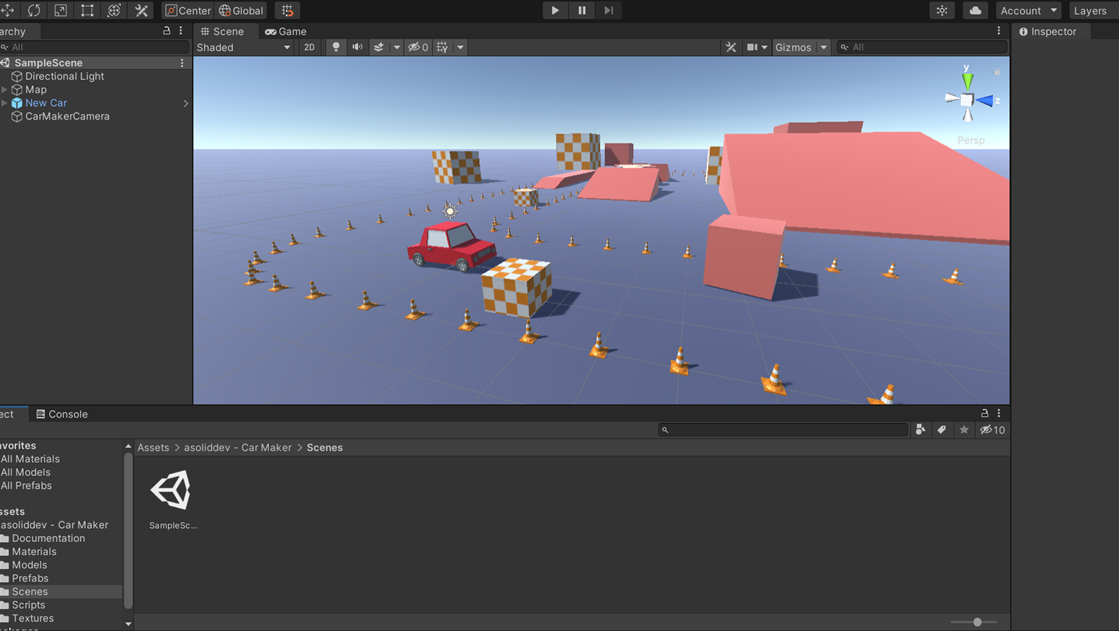
「ゲームを作ってみたい!」
「3Dについて、少しでも勉強したい」
・・・けれども
「ムズかしそう」
「どうすればいいか、わからない」
と悩んでいませんか?
このページでは、そんな悩みに答えるために、ゲームエンジンを使ったゲーム作りを紹介しています
スムーズ・カンタン・誰でもできる、方法で紹介しています
ぜひ、ゲーム作りの第一歩をふみ出してください

下の目次の流れにそって、紹介します
・Unityをはじめて聞いた方

Unityとはゲームをつくためのソフトです
Unityでつくられたゲームを紹介します
Unityは世界でもっとも使われているゲームをつくるためのソフトです
公式サイトからインストールプログラムをダウンロードすることができます
<Unity公式サイト>
https://unity.com/ja

Unityのインストールの方法を次のページで紹介しています
ぜひ、合わせてご覧ください
<UNITYのインストール方法と 初めての使い方を 紹介しているページ>
https://illust55.com/2018/
・UnityはどんなPCでもできるの?

2Dのゲームは、ほとんどのPCで作ることができます
Unityはとても動作が軽いソフトです

2D、3Dのモバイルゲームつくりは、>> Surface Pro 5レベルで十分です
iPhoneのゲームをつくる場合は>> Macをお使いください
iPhoneゲームは、Macのみでつくることができます

本格的にキレイな3D家庭用ゲームは>> MSIゲーミングPCをご検討ください
※ 中古をご購入する時は、バッテリー消耗と付属品があることをご確認ください

作るときには、大量のデータのやり取りがあります
ハードディスクの場合は、>> SSDに変えると速度がアップします
作るときには、大量のデータのやり取りとイロイロな計算をします
このため、ハードディスクをSSDに変えることで速度がアップします

次は、レースゲームのつくり方を紹介します
・UnityとCar Makerでレースゲームの作り方を学ぼう

ゲームを作る部品を手に入れるために
UNITYストアに行く必要があります
今回は、レースゲームをつくるために「Car Maker」というパーツを使います
「Car Maker」はレースゲームの車をつくる時にサポートしてくれるアセット(Unityの部品)です
Car Maker
https://assetstore.unity.com/packages/tools/game-toolkits/car-maker-166164

次の操作でインストールの準備をしてください
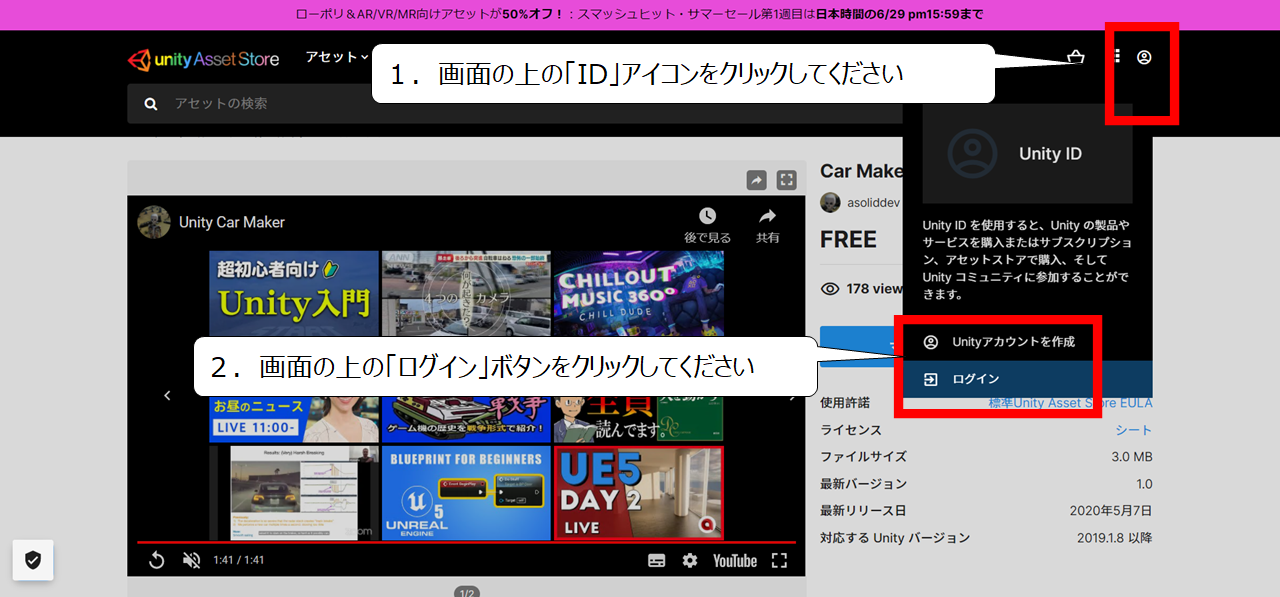
1.画面の上の「ID」アイコンをクリックしてください
2.画面の上の「ログイン」ボタンをクリックしてください
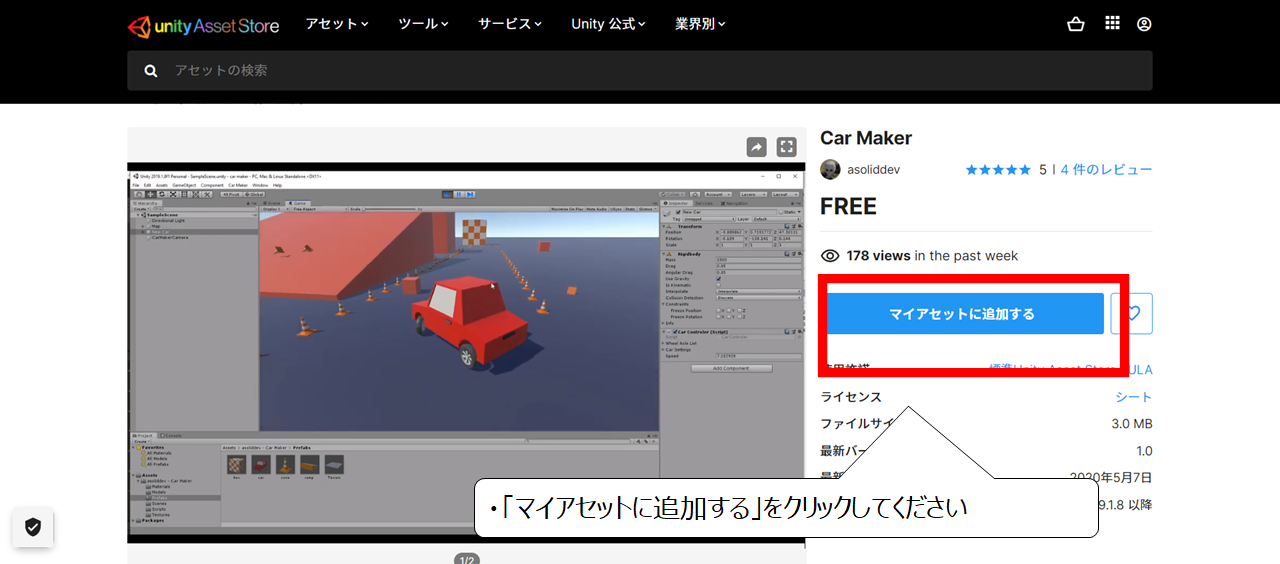

ログイン後、「追加する」をクリックしてください
・「マイアセットに追加する」をクリックしてください
・「Car Maker」を「Unity」にダウンロードしよう
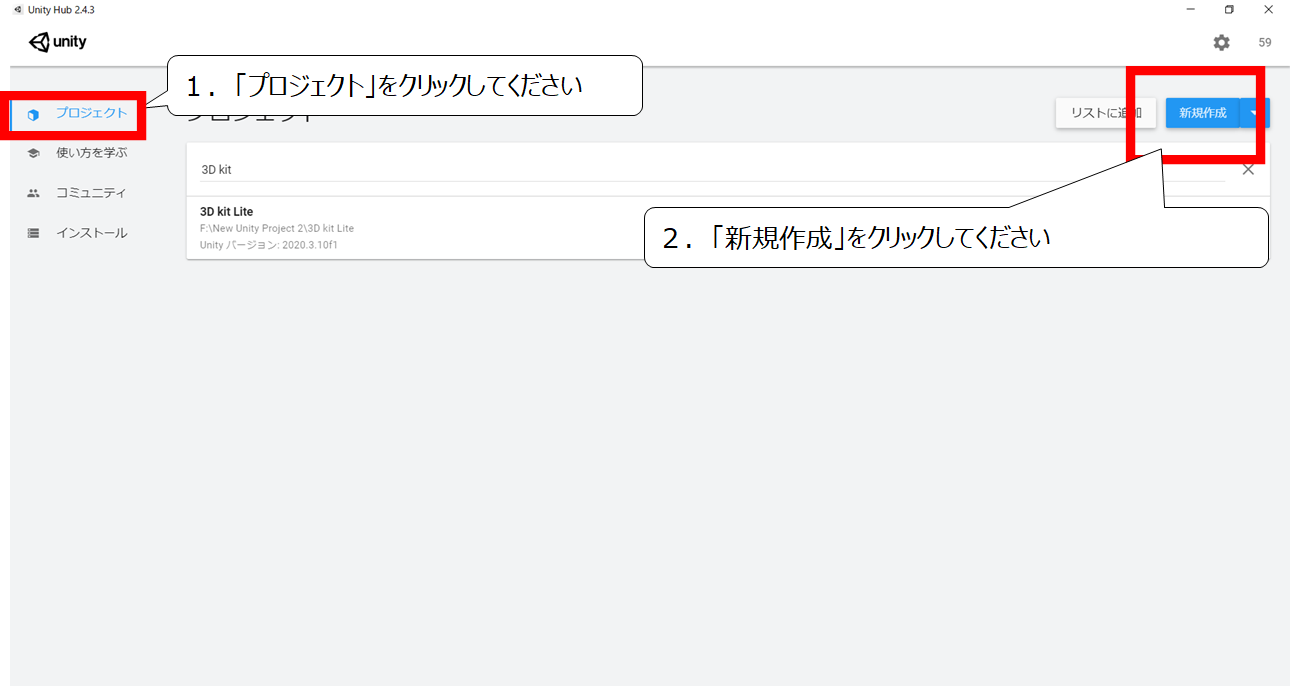

Unityを起動した画面です
1.「プロジェクト」をクリックしてください
2.「新規作成」をクリックしてください
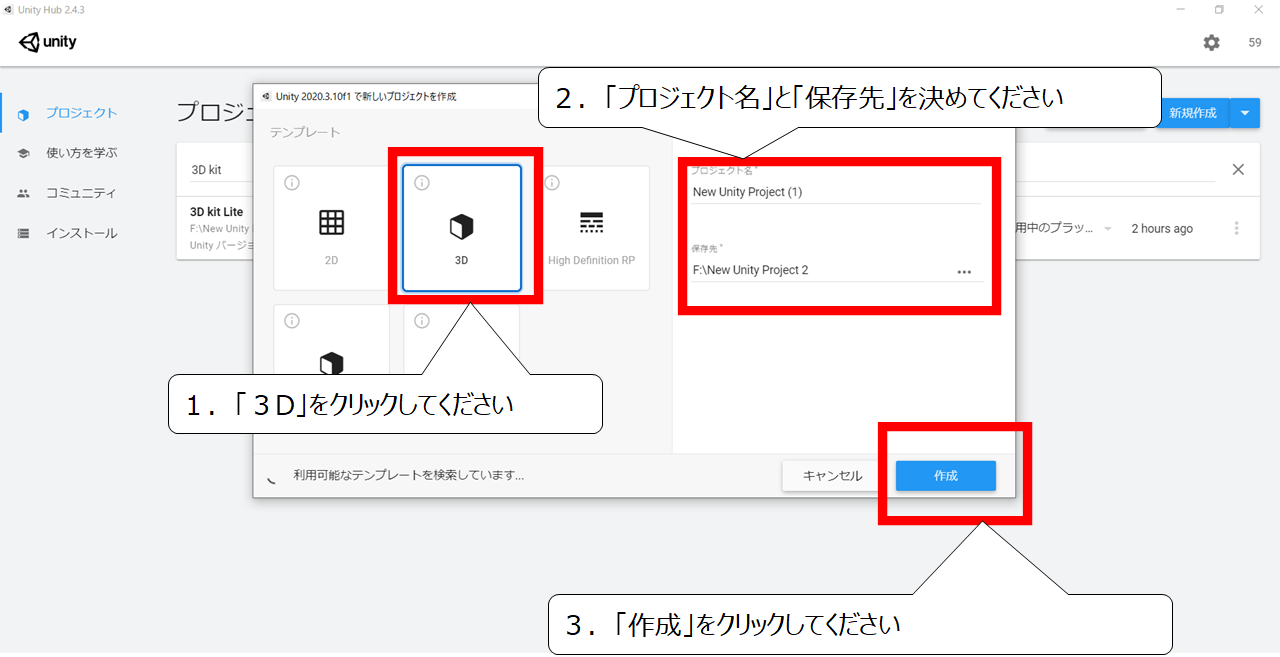

Unityの新しいプロジェクトを作ります
1.「3D」をクリックしてください
2.「プロジェクト名」と「保存先」を決めてください
3.「作成」をクリックしてください
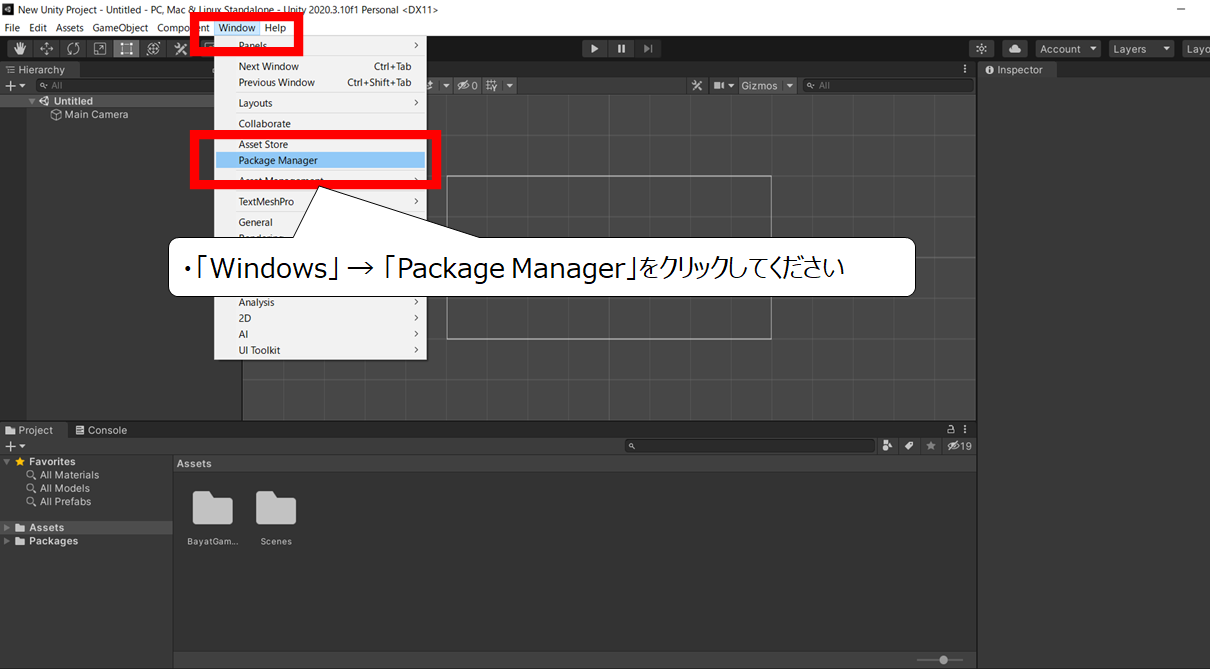

Unityの編集画面です
「Car Maker」のダウンロード画面を開く準備をします
・「Windows」 → 「Package Manager」をクリックしてください
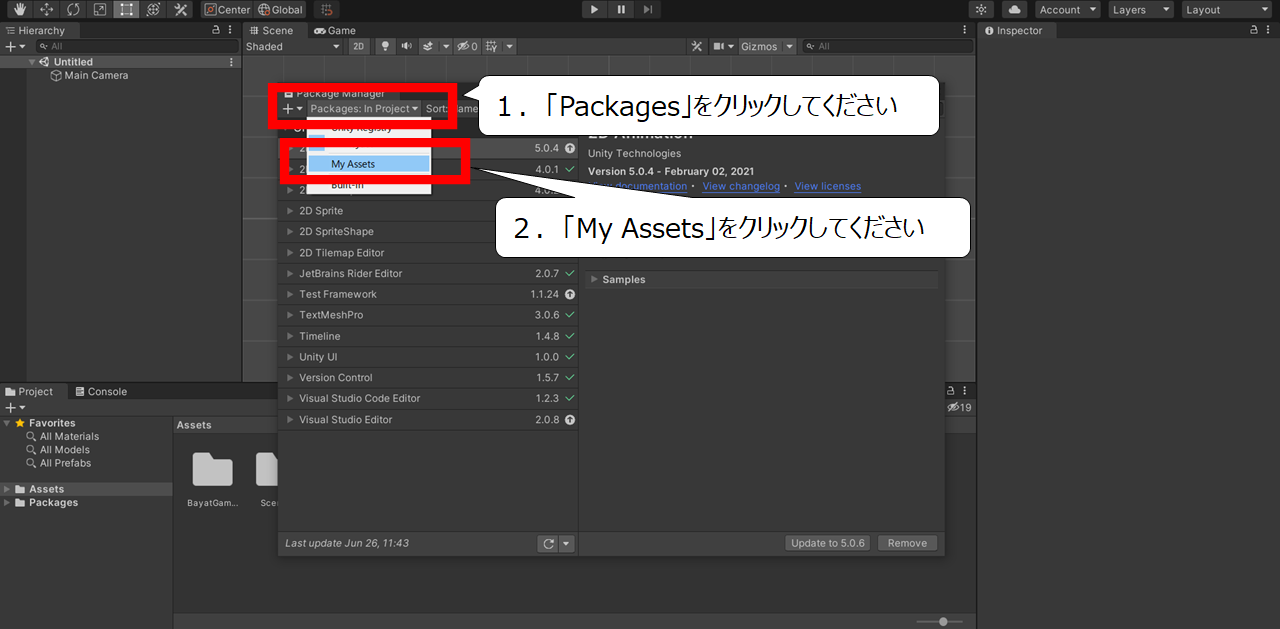

自分のアセットを表示します
1.「Packages」をクリックしてください
2.「My Assets」をクリックしてください
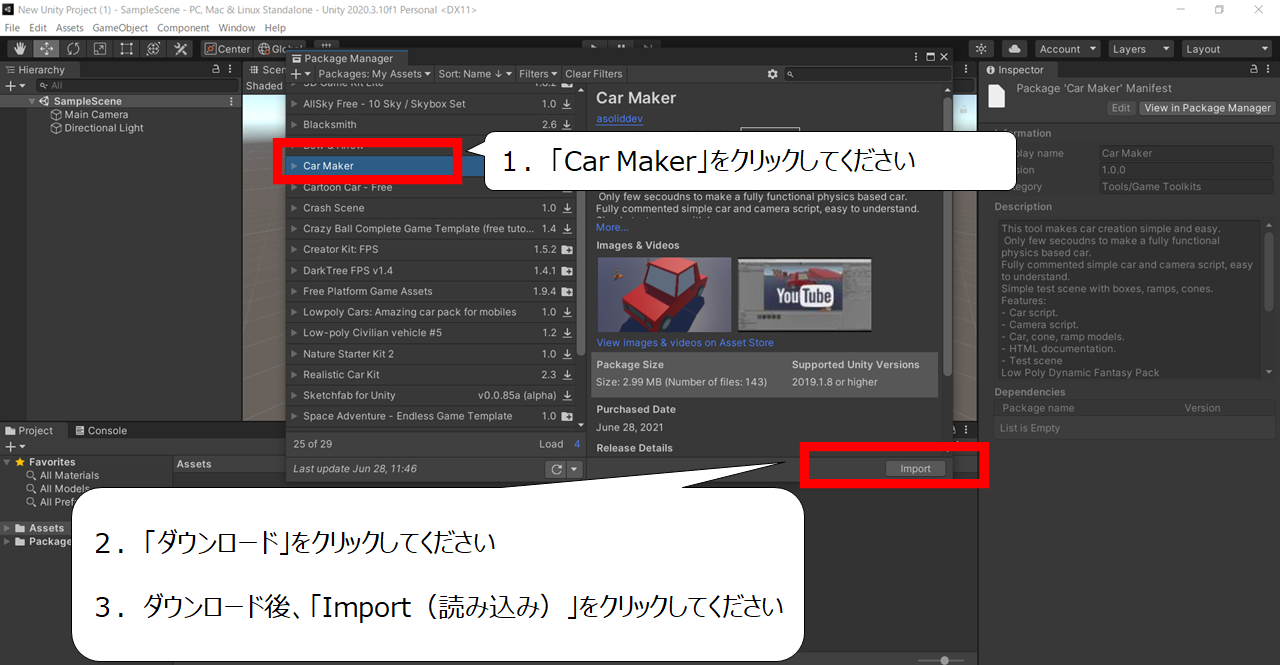

「Car Maker」をダウンロードします
1.「Car Maker」をクリックしてください
2.「ダウンロード」をクリックしてください
3.ダウンロード後、「Import(読み込み)」をクリックしてください
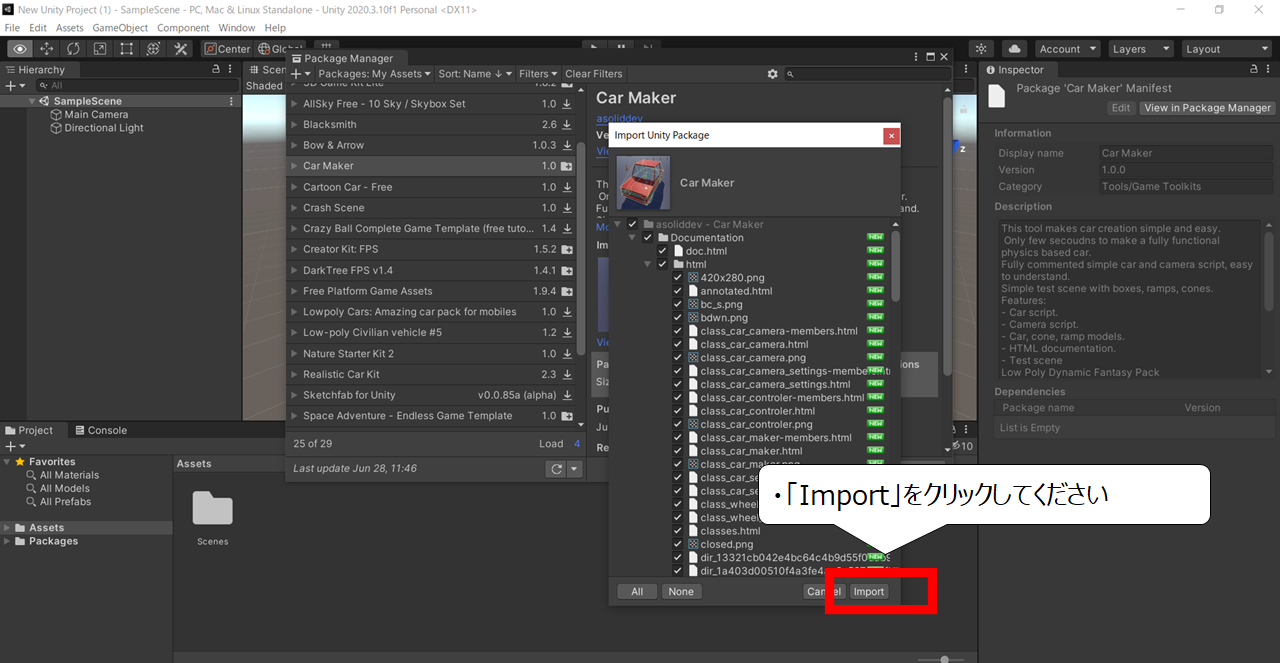

もう一度、「取り込み」をクリックしてください
・「Import」をクリックしてください
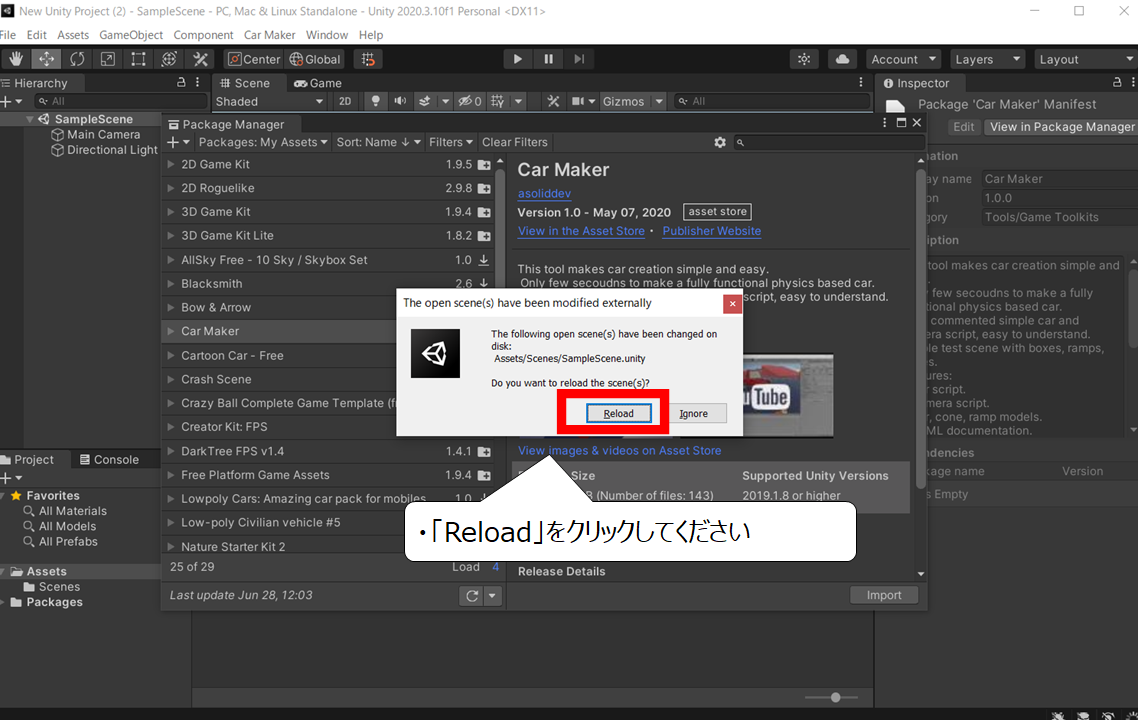

もとのSceneファイルを上書きしてください
・「Reload」をクリックしてください
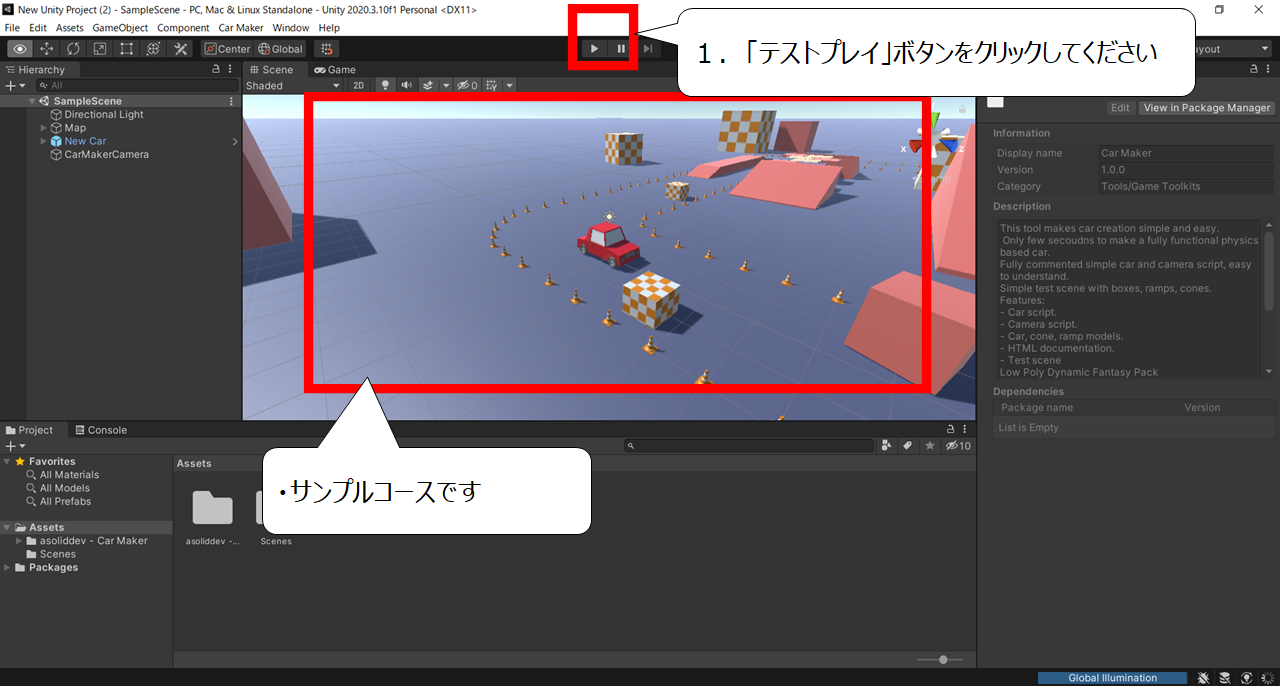

始めにサンプルコースを走りましょう
・サンプルコースです
2.「テストプレイ」ボタンをクリックしてください
・サンプルコースが表示されない場合
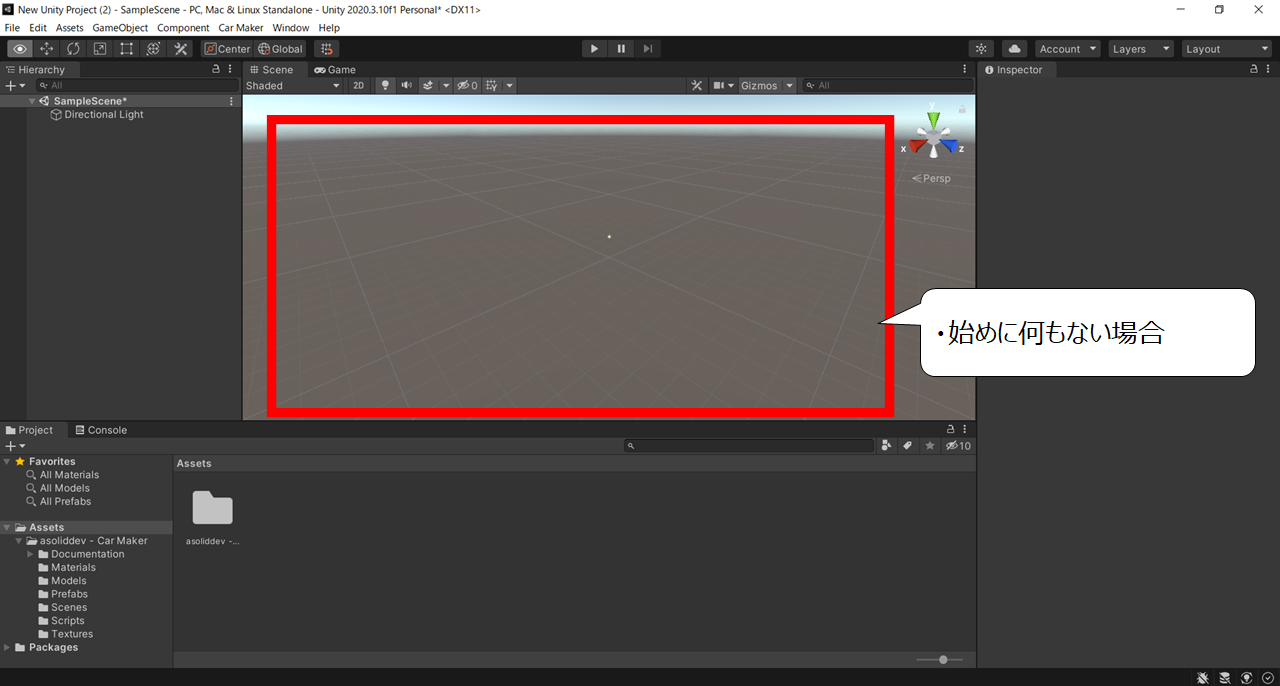

サンプルコースが表示されない場合は、次の操作で表示できます
・始めに何もない場合は、下のシーンを表示させる操作をしてください
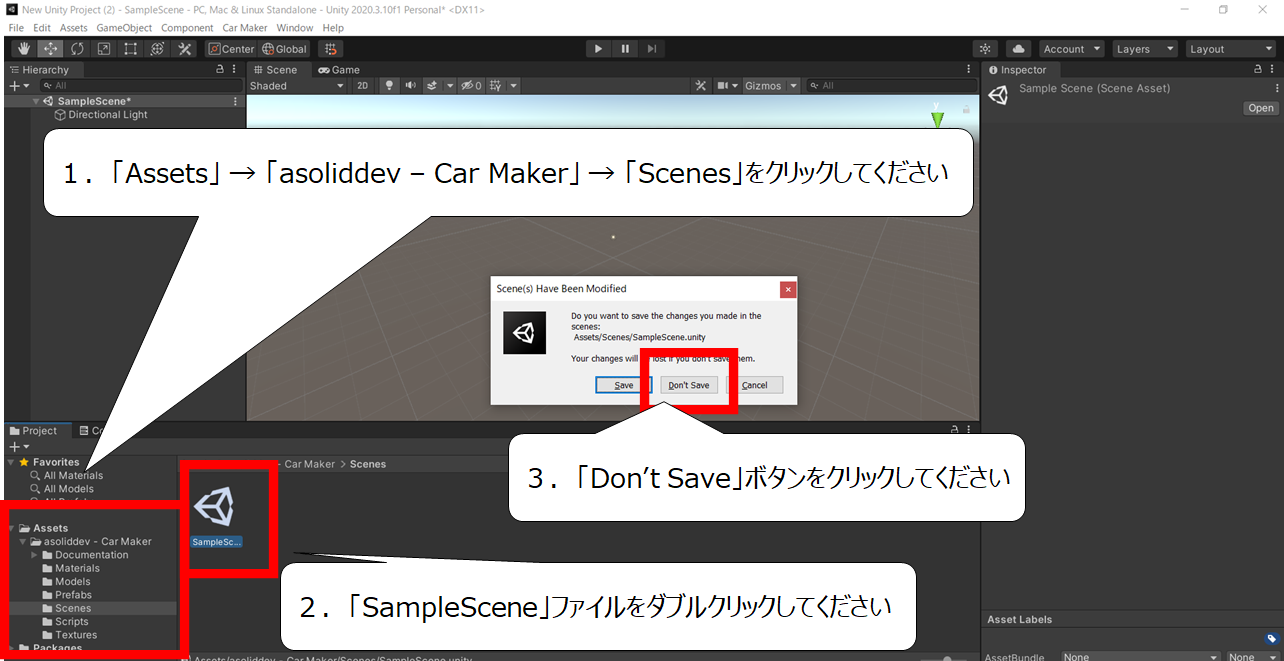

サンプルシーンのファイルを開きます
1.「Assets」 → 「asoliddev – Car Maker」 → 「Scenes」をクリックしてください
2.「SampleScene」ファイルをダブルクリックしてください
3.「Don’t Save」ボタンをクリックしてください
プレイヤーの車が走ること・操作の方法を確認しよう
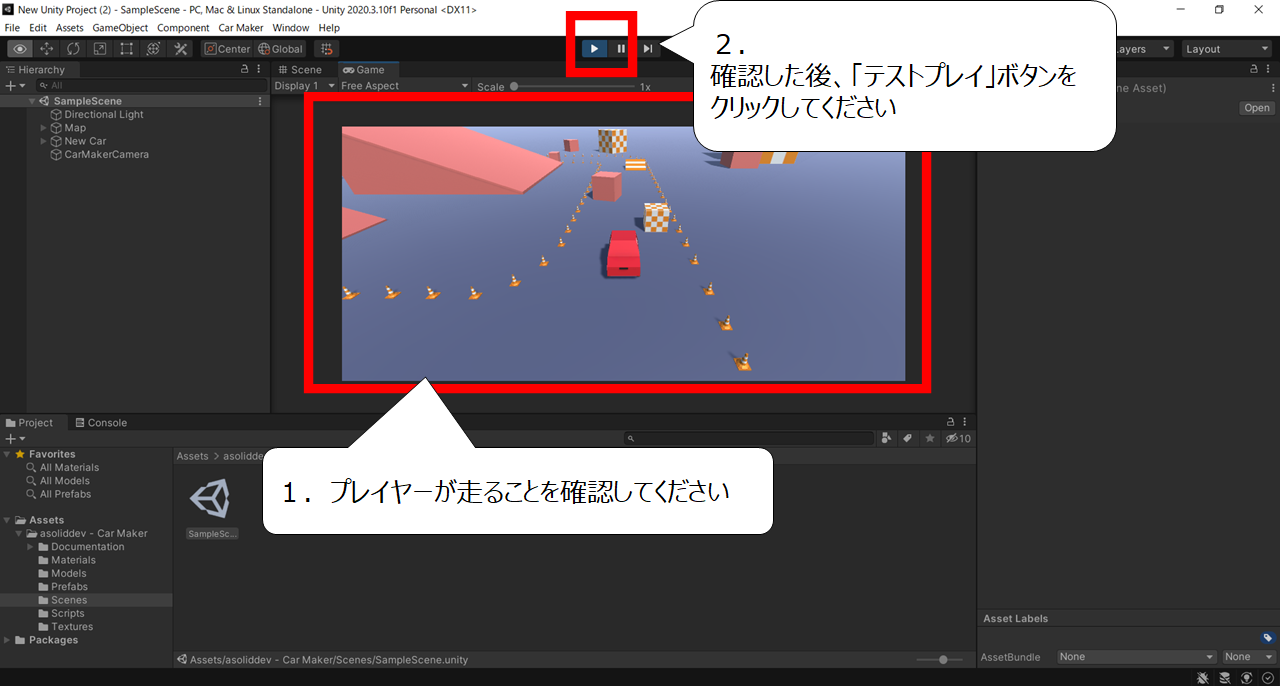

車の動きを確認してください
1.プレイヤーが走ることを確認してください
ー車のコントロール方法ー
・「W」でアクセルです
・「A」と「D」で左右に動けます
・「S」でバッグとブレーキです
2.確認した後、「テストプレイ」ボタンをクリックしてください
・自分のマップを作ってUnityの車ゲームのつくりを学ぼう
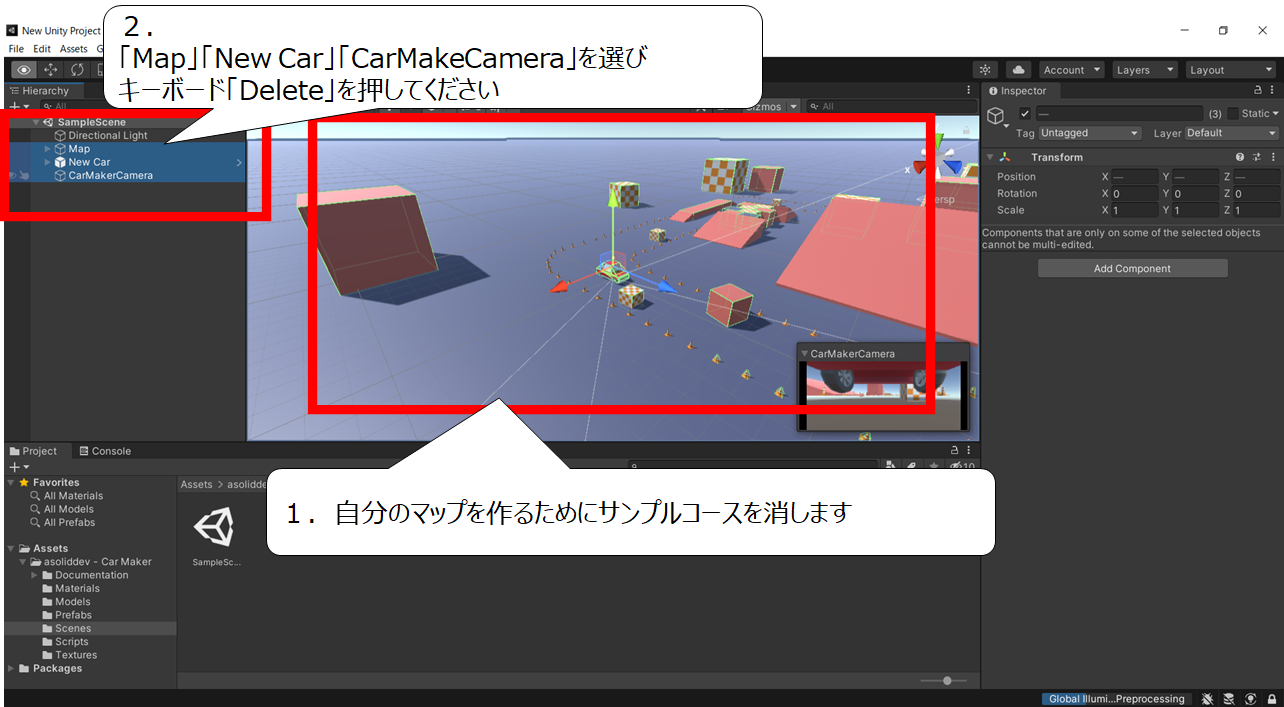

自分のマップを作るためにサンプルコースを消してください
1.自分のマップを作るためにサンプルコースを消します
2.「Map」「New Car」「CarMakeCamera」を選び、キーボード「Delete」を押してください
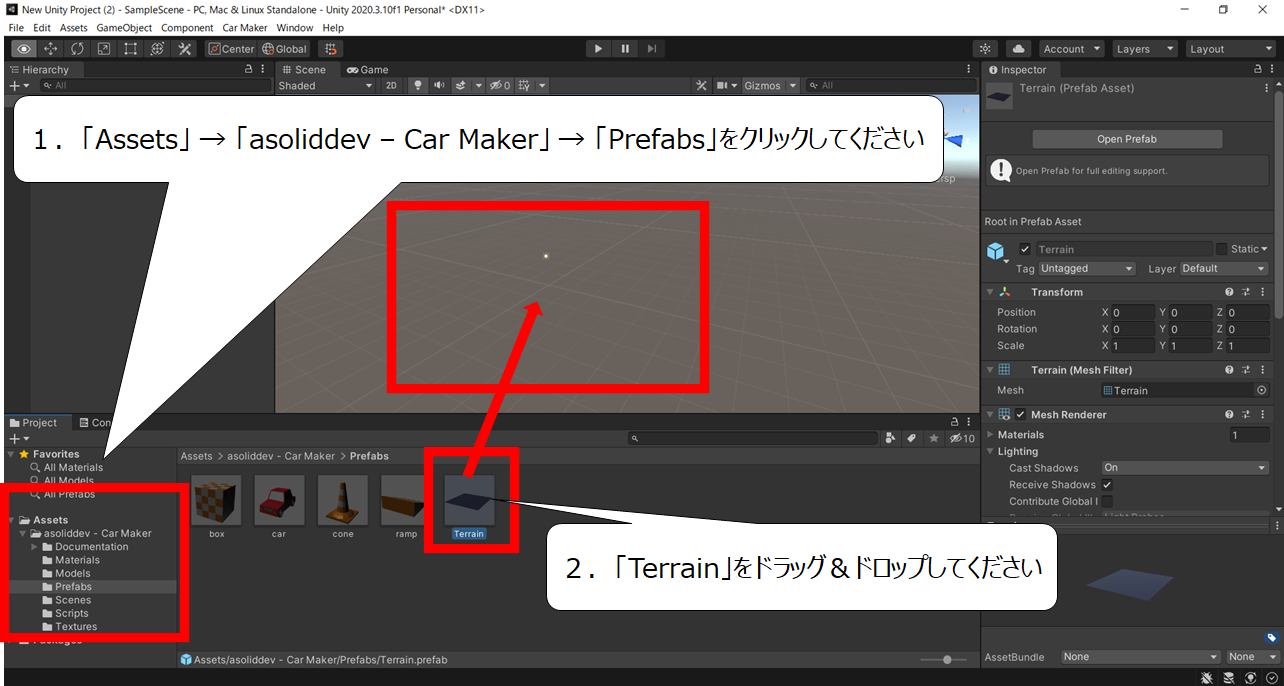

始めに何もない地上を作ります
1.「Assets」 → 「asoliddev – Car Maker」 → 「Prefabs」をクリックしてください
2.「Terrain」をドラッグ&ドロップしてください
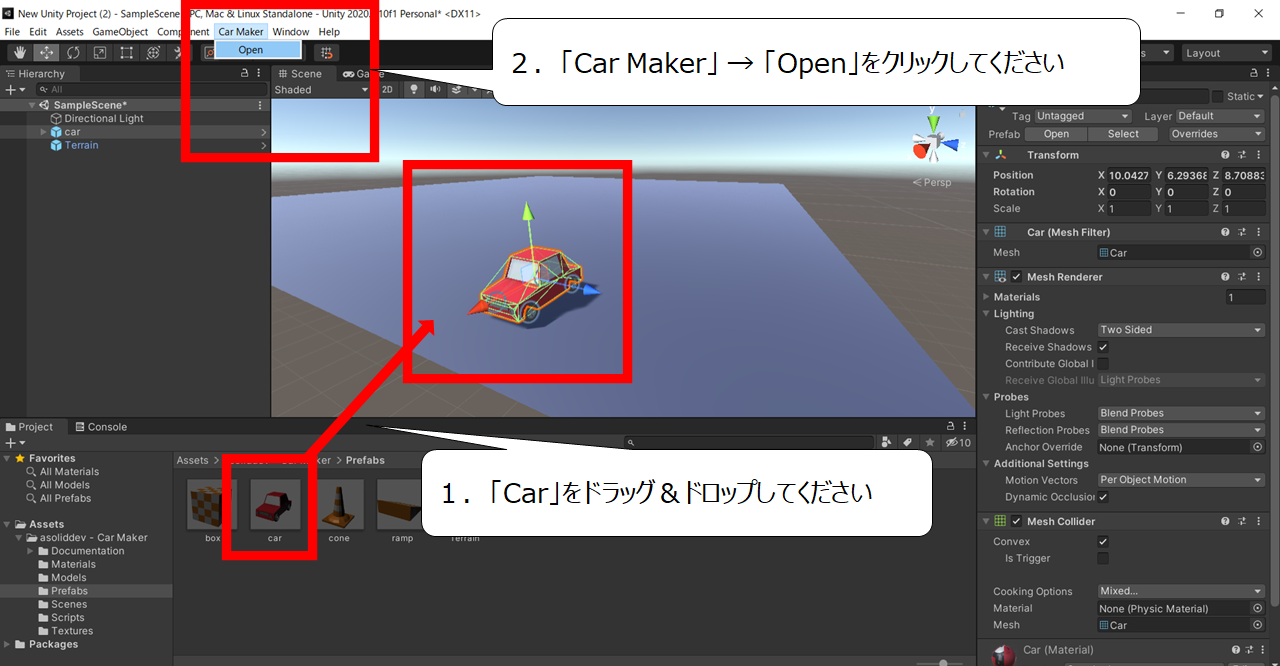

続いて、車を作ります
1.画面の左の「Car」をドラッグ&ドロップしてください
2.「Car Maker」 → 「Open」をクリックしてください
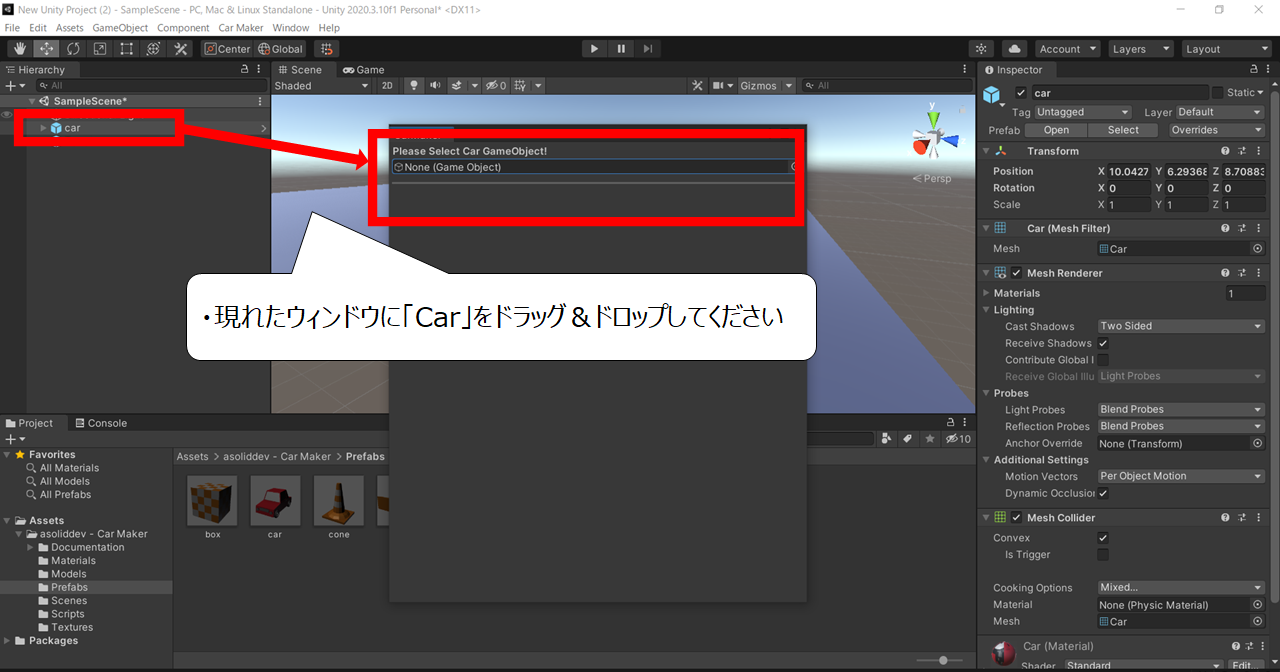

「車」がキーボードなどのコントロールを受け取るように作ります
・現れたウィンドウに「Car」をドラッグ&ドロップしてください
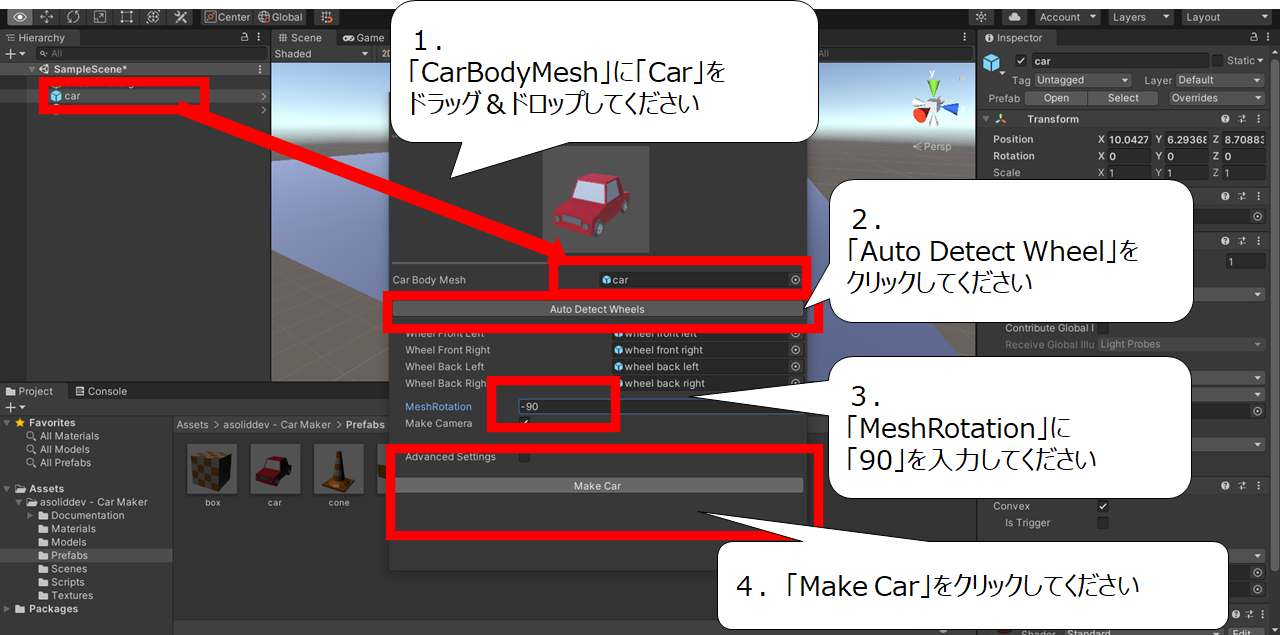

続いて値を設定してください
1.「CarBodyMesh」に「Car」をドラッグ&ドロップしてください
2.「Auto Detect Wheel」をクリックしてください
3.「MeshRotation」に「90」を入力してください
4.「Make Car」をクリックしてください
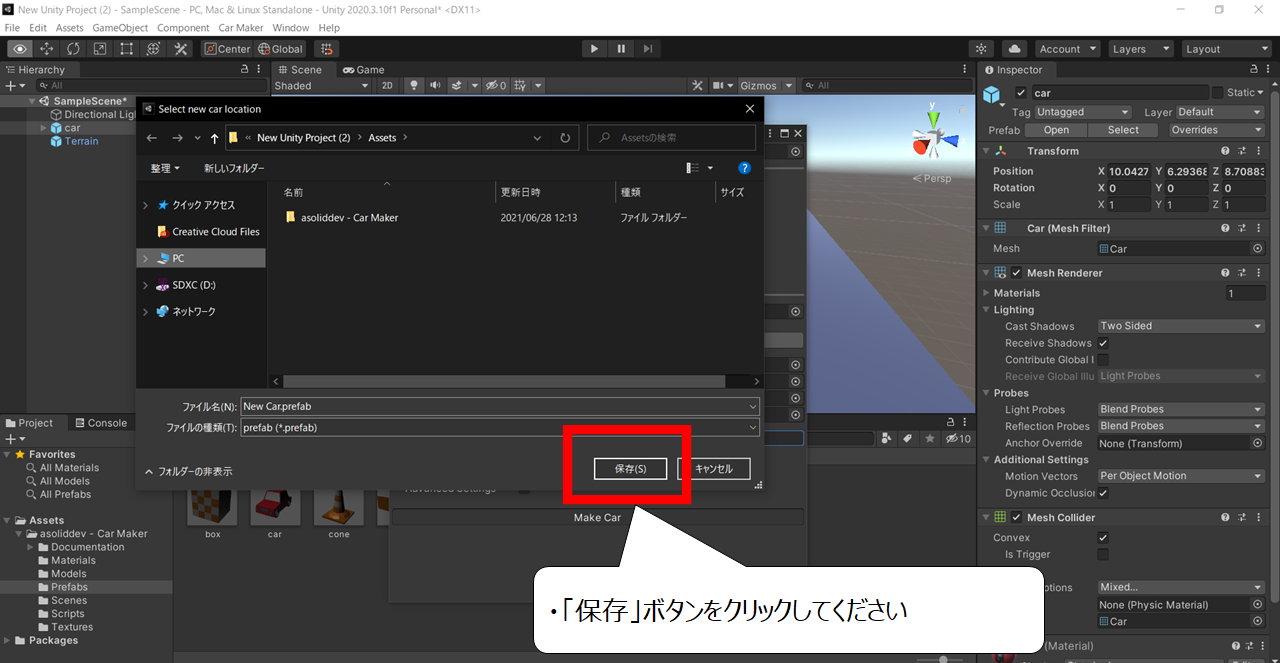

作った車のステータスを保存します
・「保存」ボタンをクリックしてください


もとになった車は使わないので、消してください
・画面の左の「Car」をクリックして選んだ後、キーボード「Delete」を押してください
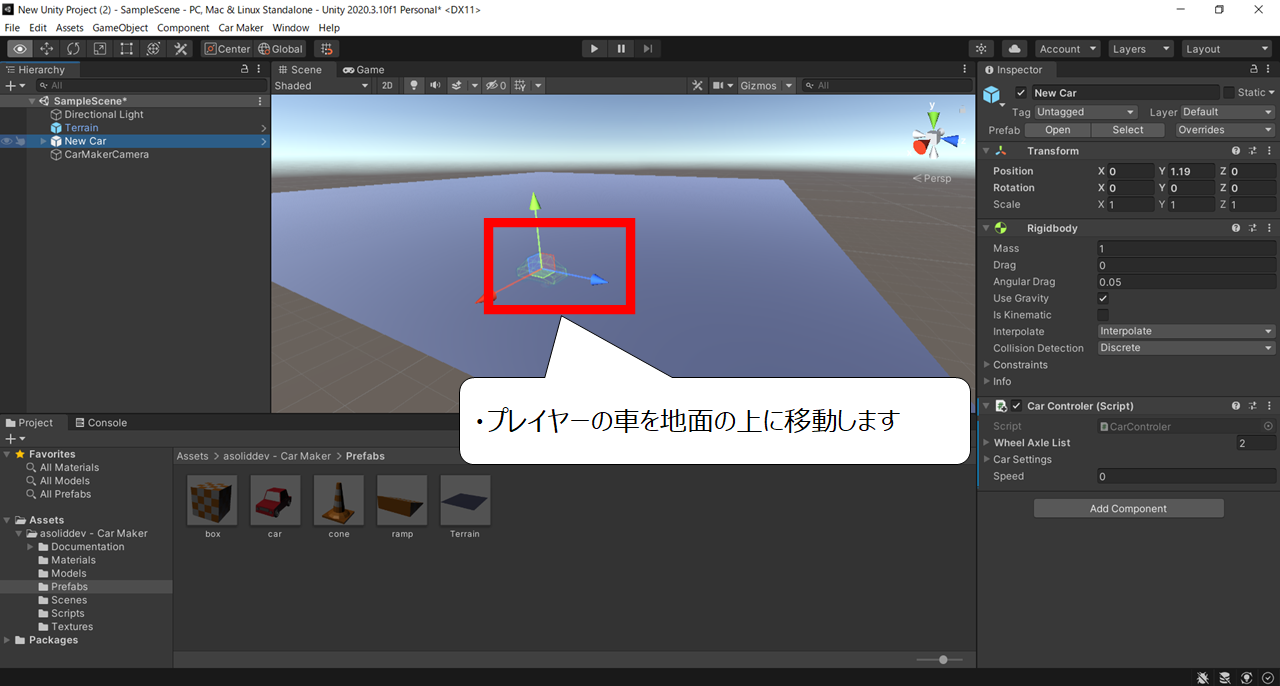

操作できる車が地面の下にあるので、上に移動します
・プレイヤーの車を地面の上に移動します
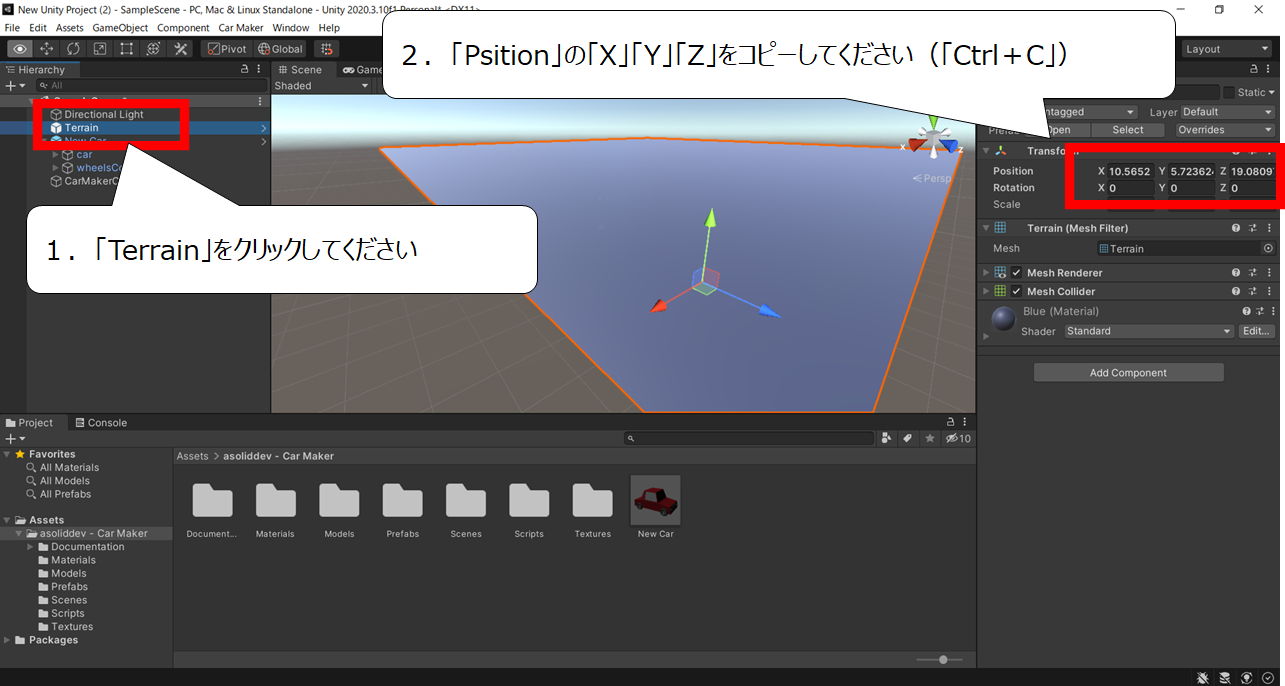

地上の「X」「Y」「Z」座標を車にコピーします
1.画面の左の「Terrain」をクリックしてください
2.「Psition」の「X」「Y」「Z」をコピーしてください(「Ctrl+C」)
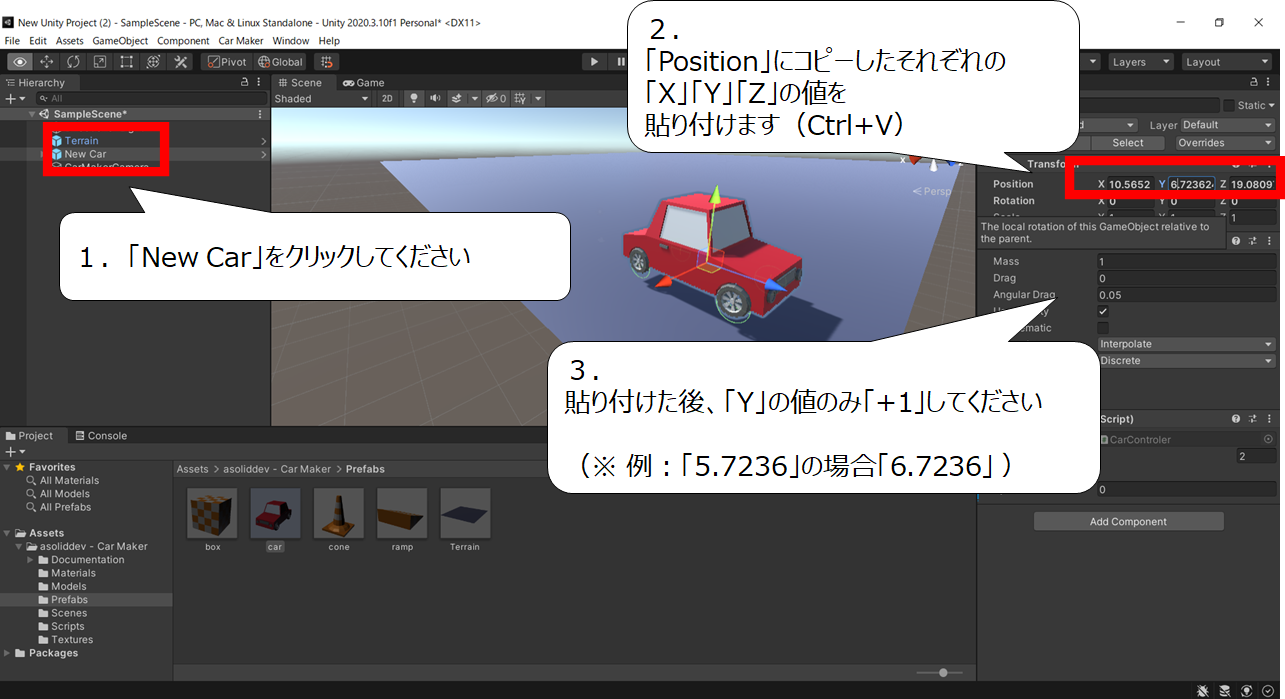

プレイヤーの車に値をコピーします
1.画面の左の「New Car」をクリックしてください
2.「Position」にコピーしたそれぞれの「X」「Y」「Z」の値を、貼り付けます(Ctrl+V)
3.貼り付けた後、「Y」の値のみ「+1」してください
(※ 例:「5.7236」の場合「6.7236」 )
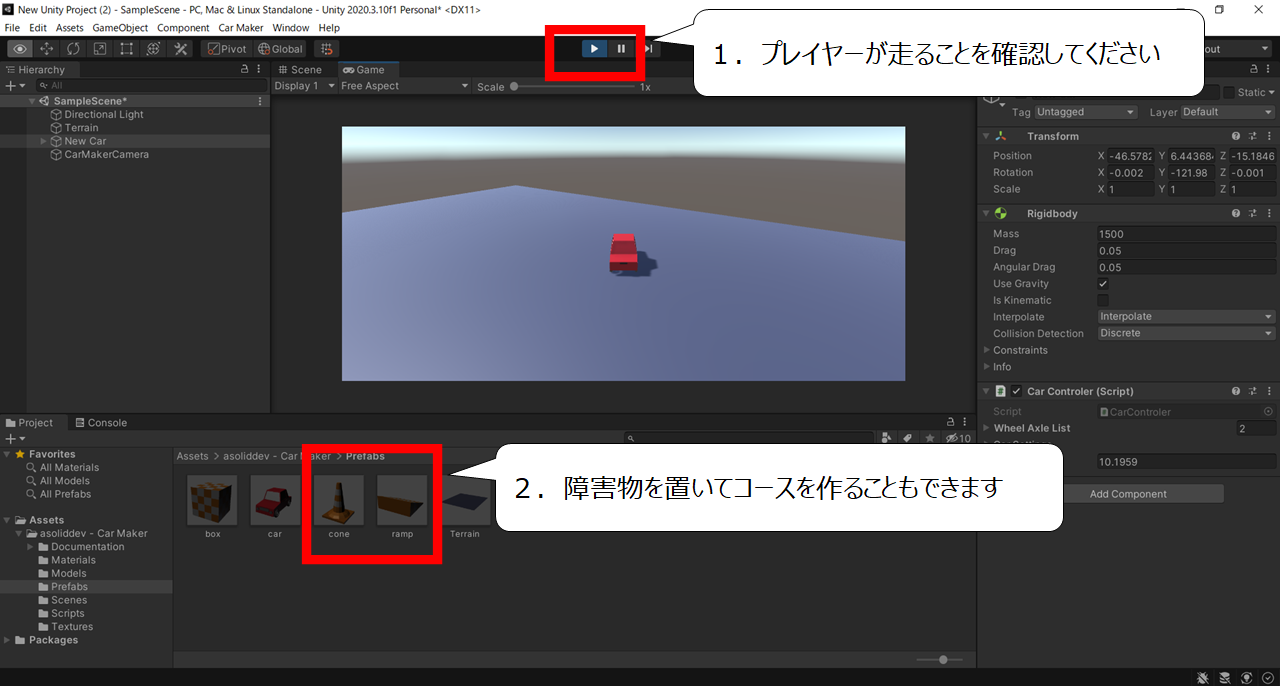

車が動くことを確認してください
1.プレイヤーが走ることを確認してください
・「Assets」 → 「asoliddev – Car Maker」 → 「Prefabs」の障害物でコースを作ることもできます
(※ ドラッグ&ドロップでカンタンに置けます)

障害物は、第2回で詳しく紹介いたします
・まとめ
今回は「Car Maker」を使ってUnityの「レースゲームの車の作り方」を紹介しました

さらにCG・お仕事について、調べたい方は雑誌>> CGWorld
また、Unityについて、用語や基本をすぐに知りたい方は
>> 作って学べる Unity 本格入門をご覧ください
このブログでは、他にもゲームつくりについて紹介しています
>> Unityのカテゴリーページ

ぜひ、合わせてご覧ください



コメント